!!!特别提示:
①如果使用产品刊登功能,需要在授权Woocommerce店铺后,还需要进行WordPress授权,具体操作参见下面帮助第6步开始!
②请使用wordpress管理账号登录操作!
1、在导航栏店铺下找到Woocommerce,点击进入授权页面
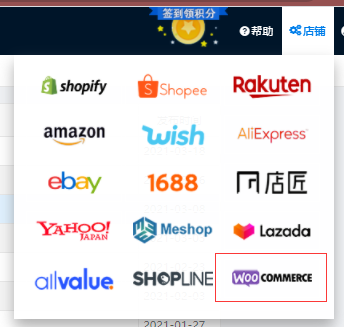
2、在Woocommerce店铺管理页面中,操作添加授权
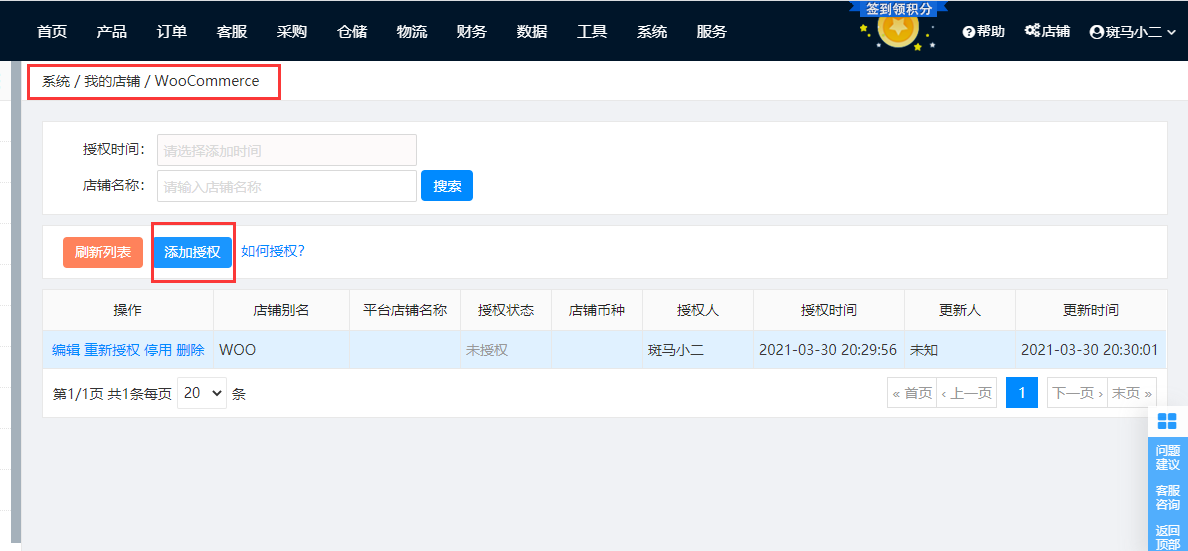
3、输入店铺名称(自定义),后台店铺地址,
3.1、点击前往Woocommerce授权(如跳转授权方式报错,请选择3.2手动授权方式)
3.2、手动授权方式ConsumerKey,ConsumerSecret获取方式
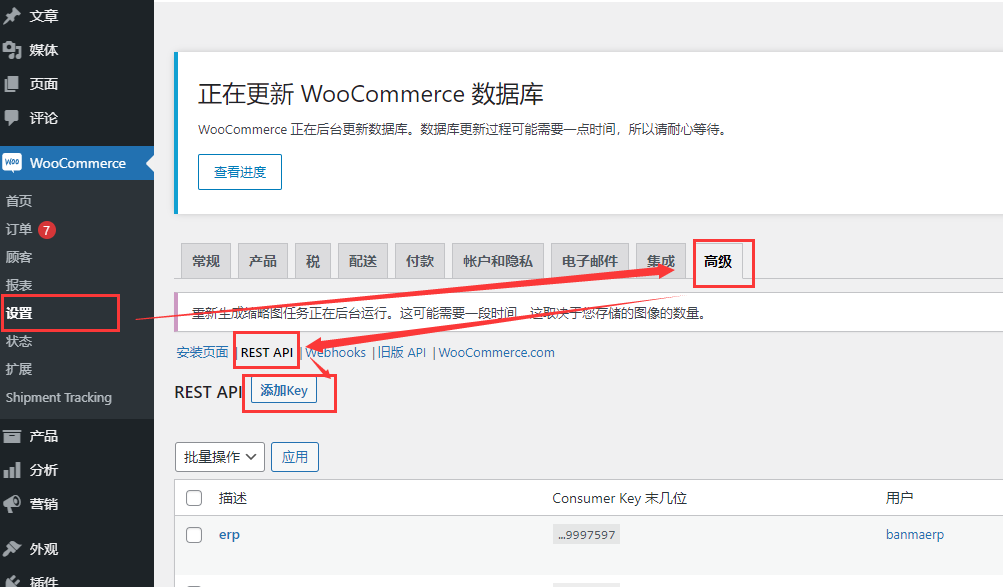
4、输入Woocommerce店铺账号密码
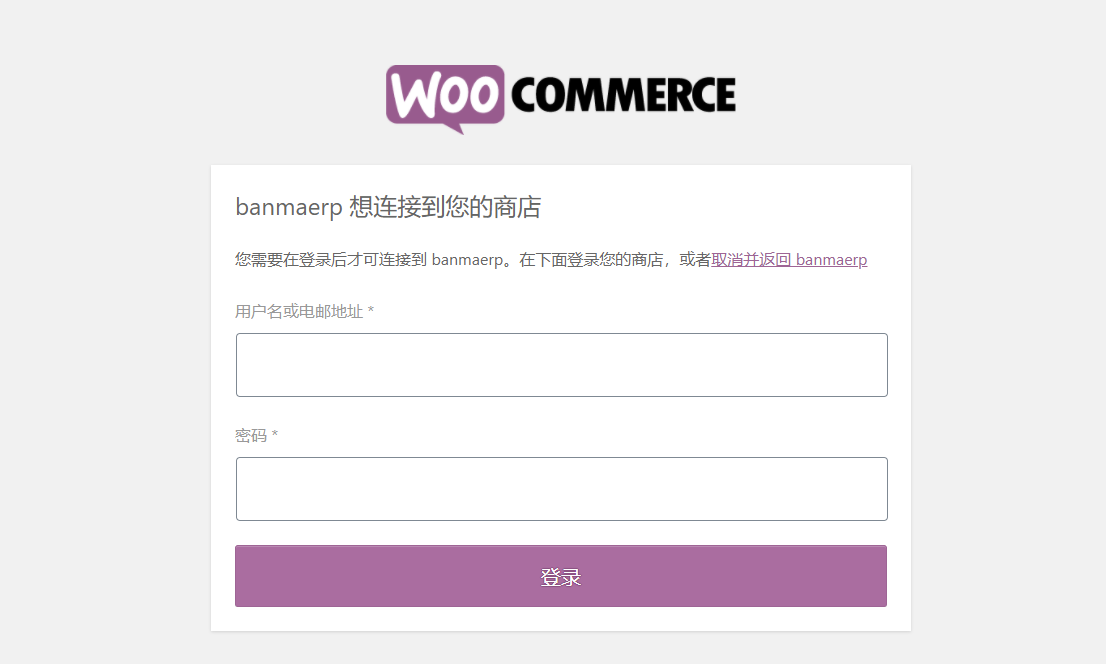
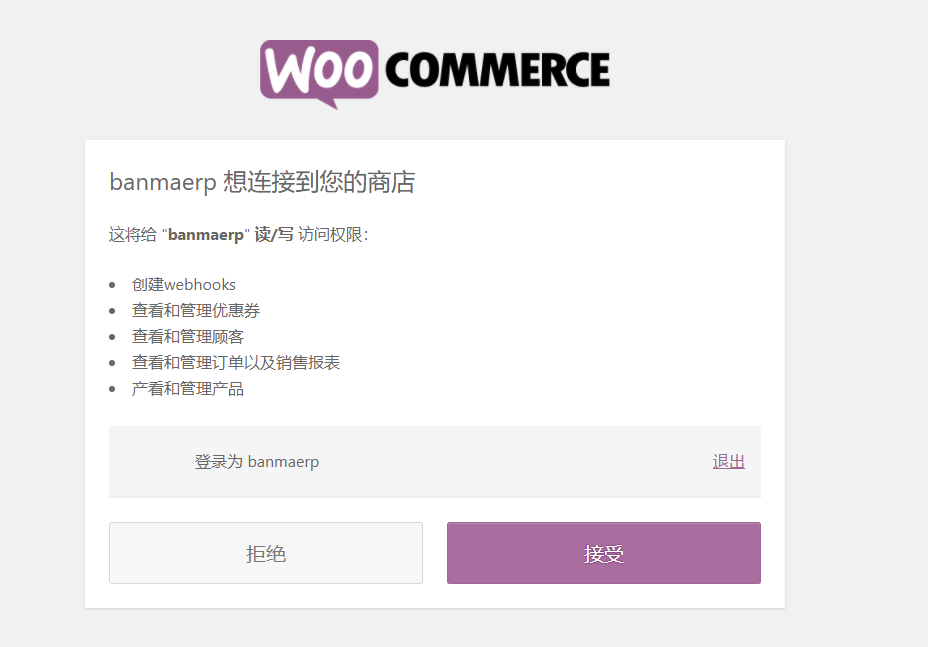
5、至此,完成Woocommerce店铺授权。如需使用Woocommerce平台刊登功能,继续第6步授权
6、点击授权WordPress按钮
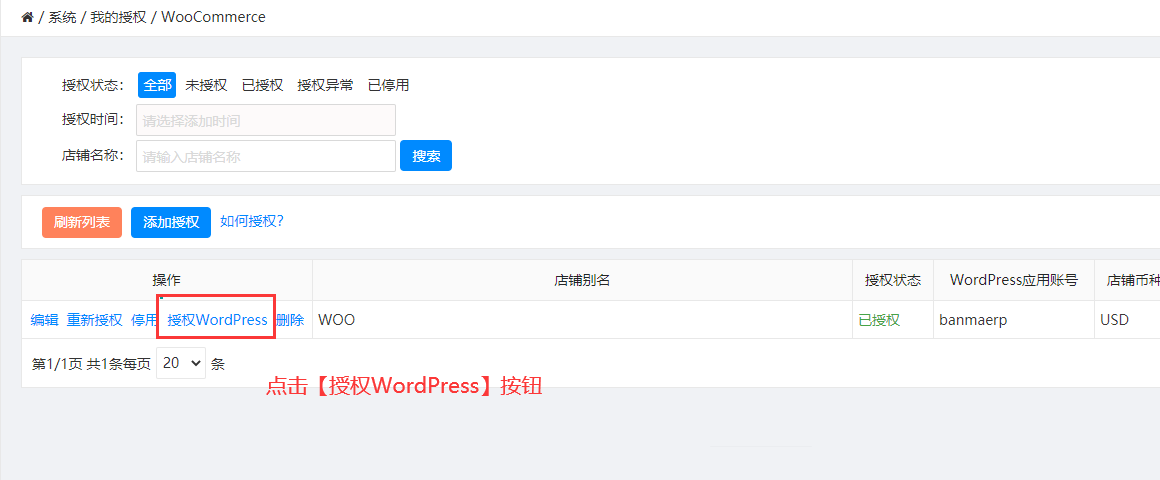
7、点击下载插件
8、进入WooCommerce后台,插件页面,点击【安装插件】
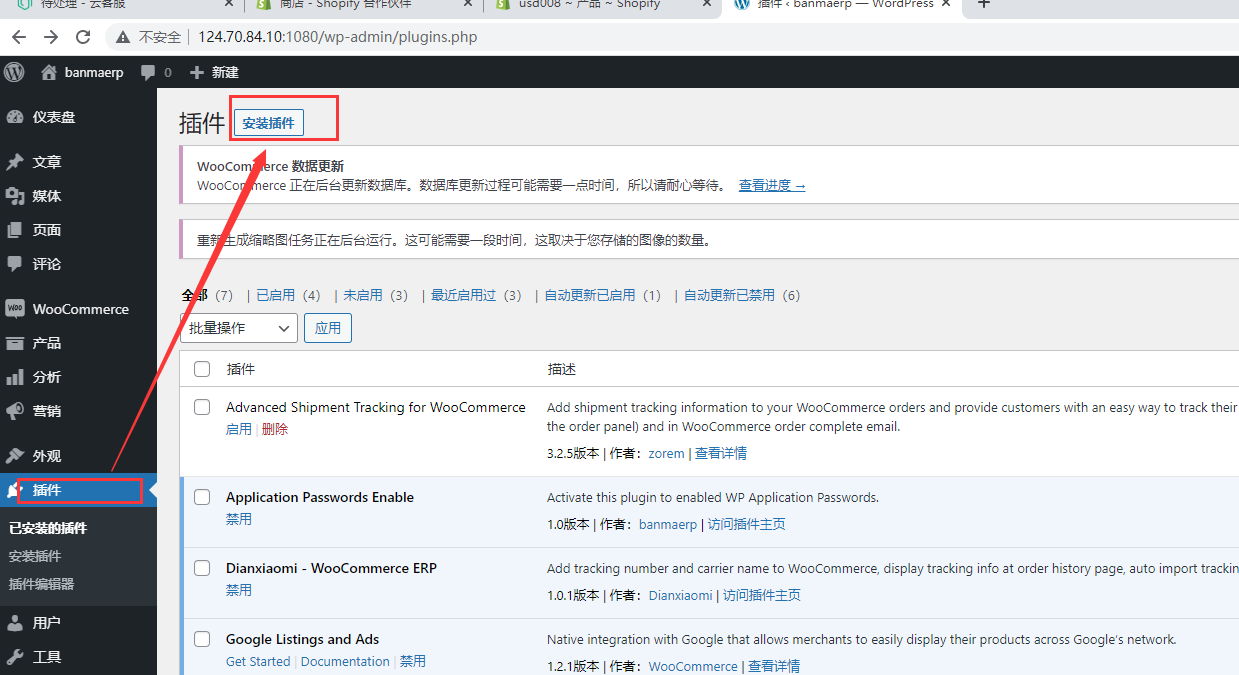
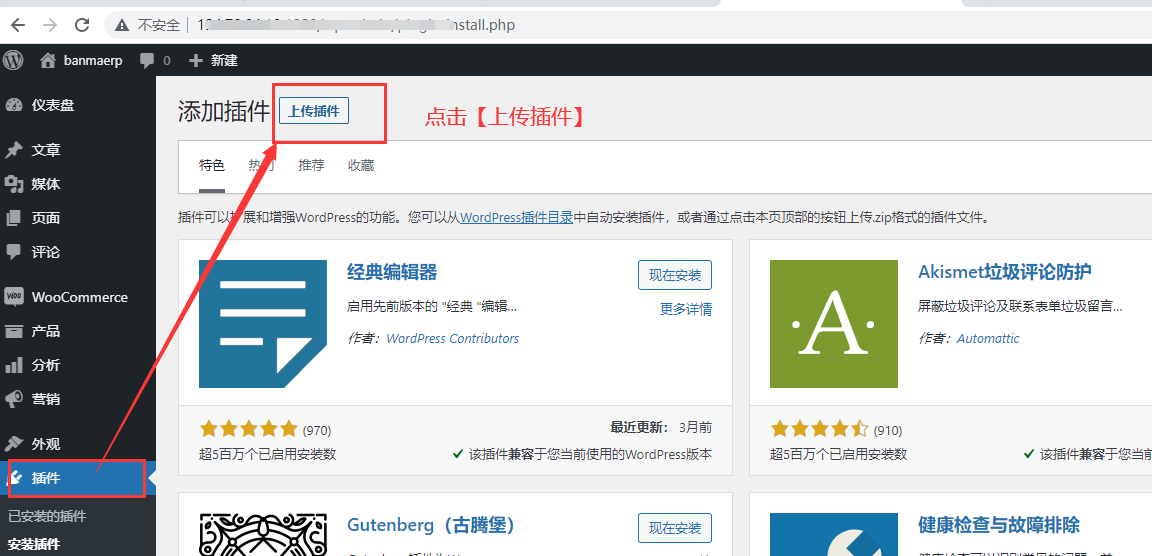
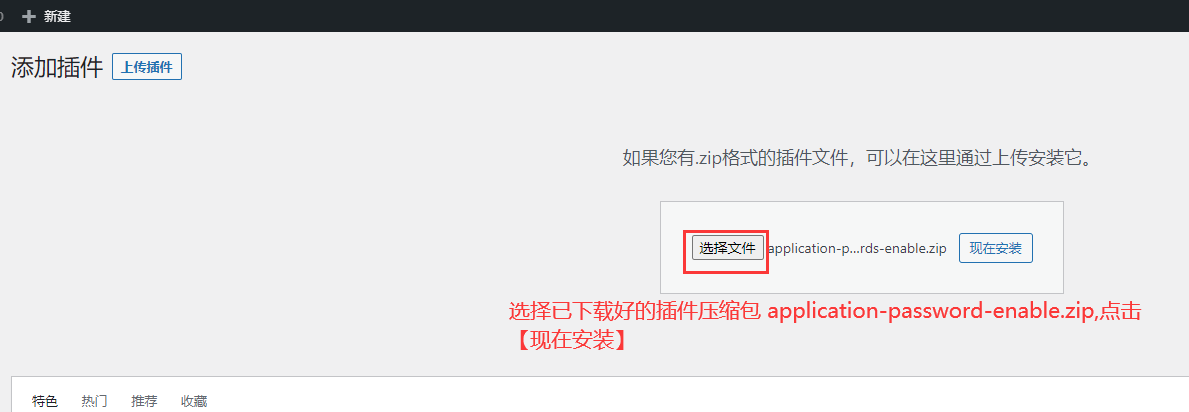
9、上传安装完之后,回到插件页面,启用插件【Application Password Enable】
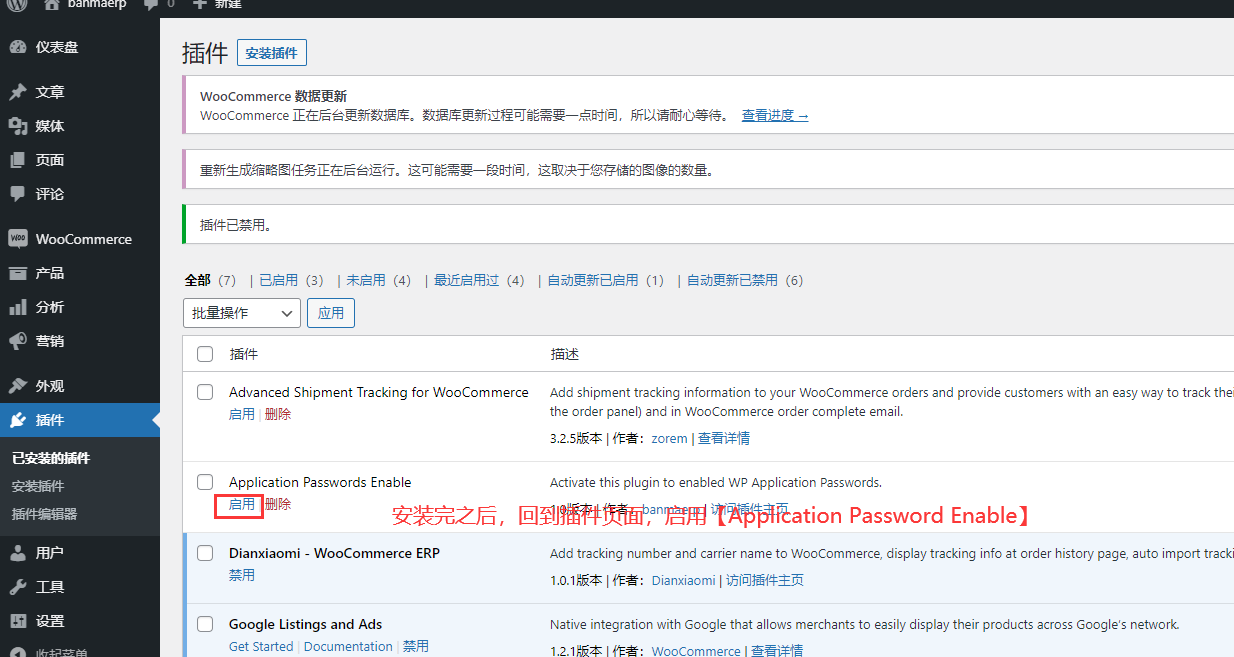
10、回到ERPWoocommerce店铺列表页面,点击【授权WordPress】
授权WordPress有两种方式,请参照 步骤 10.1、步骤10.2自行选择其中一种方式即可。
10.1 自动授权:
①如版本是5.7.2,直接点击【WordPress5.6及以上】按钮跳转授权
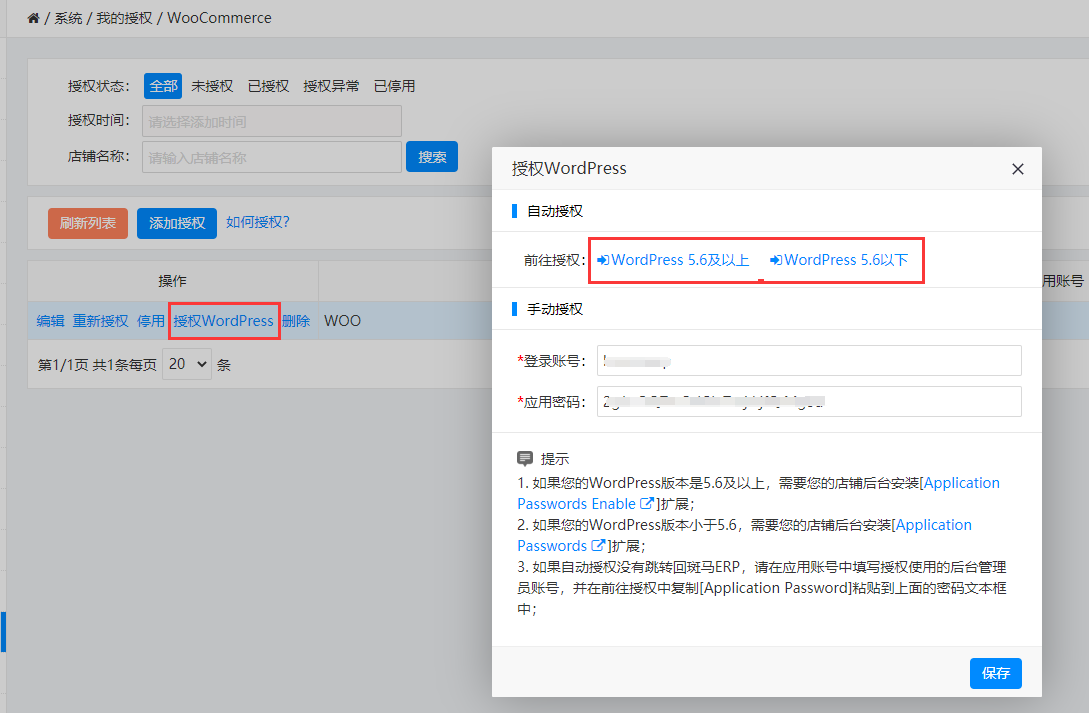
②自动跳转到WordPress应用程序授权页面,点击【是,我同意这个连接】
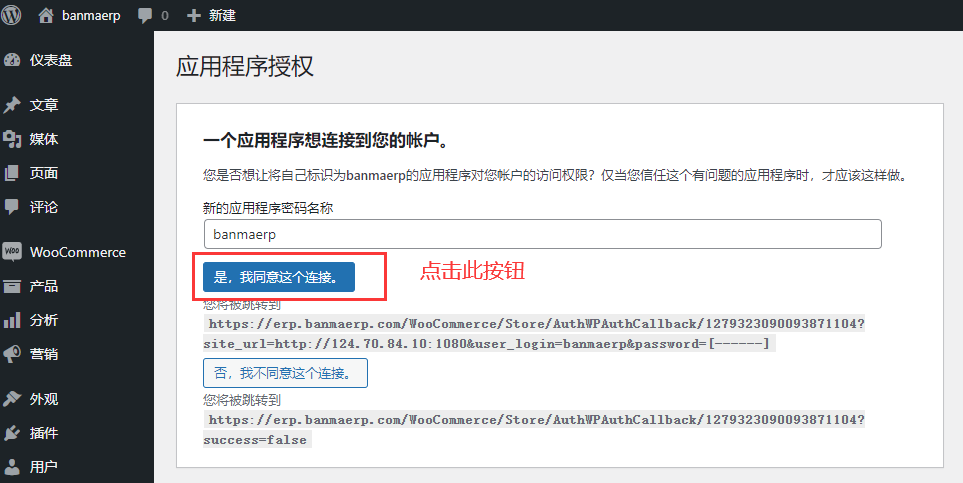
③点击后页面会自动跳转回ERP
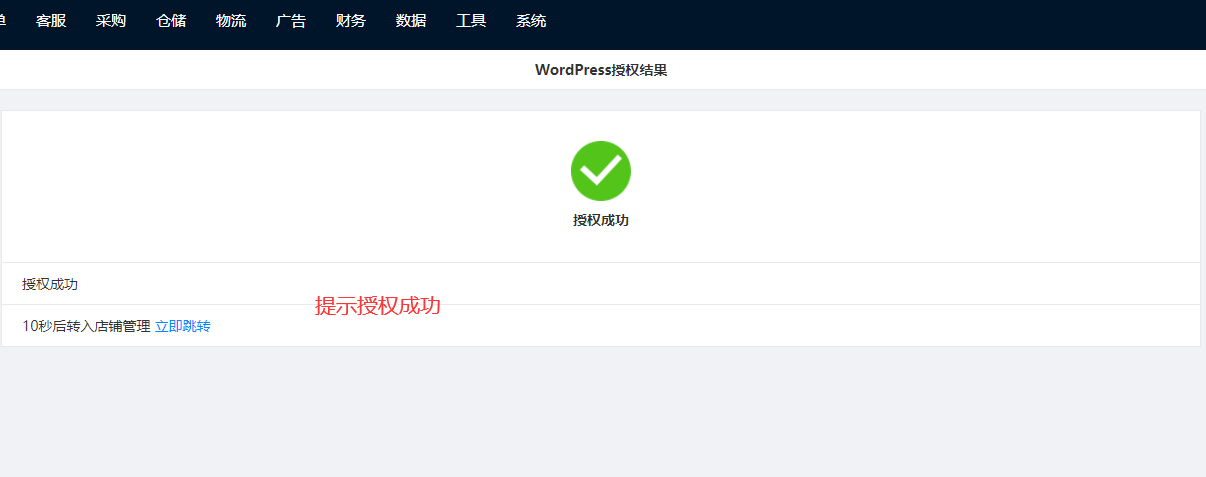
10.2 手动授权
①前往woo后台,在“用户>个人资料”下面找到【应用程序密码】,如图操作后复制 [应用密码]到 步骤 ②。
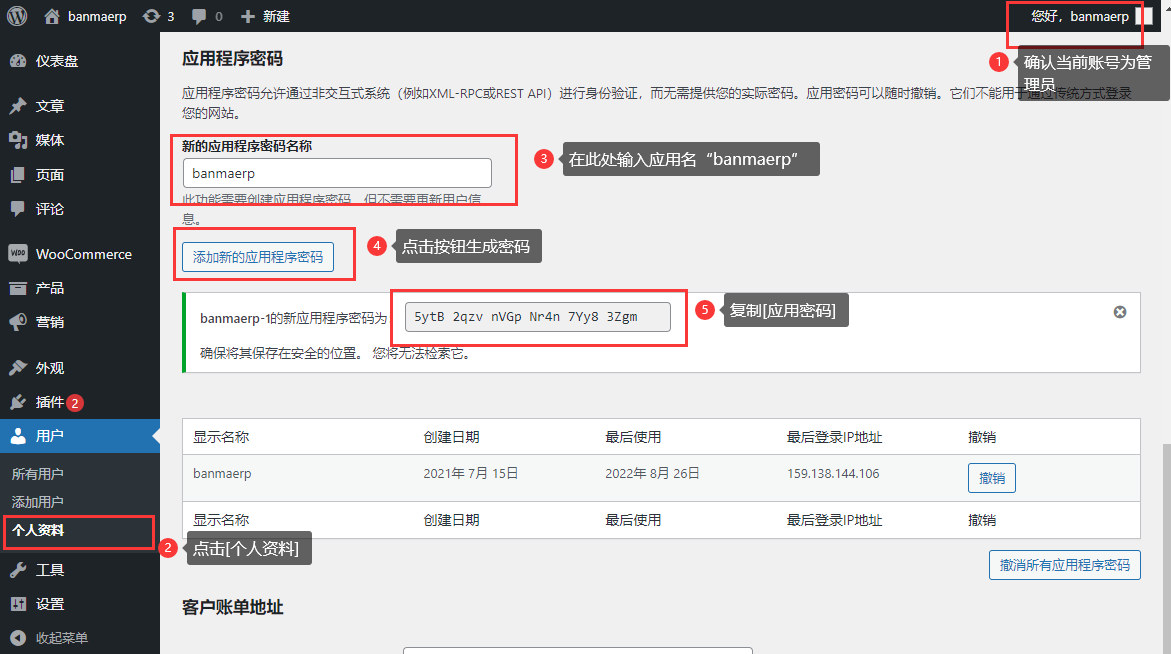
②填写手动授权信息(下面的 红色框中)。
登录账号:WooCommerce网站后台,用户->所有用户页面,找到角色为【网站管理员】的账号(搭建网站第1个账号)
应用密码:填写第①步生成复制的[应用密码]
③保存,完成wordpress授权。
11、授权成功后,进入WooCommerce后台,安装物流跟踪插件【Advanced Shipment Tracking for WooCommerce】,用于erp包裹回传物流单号
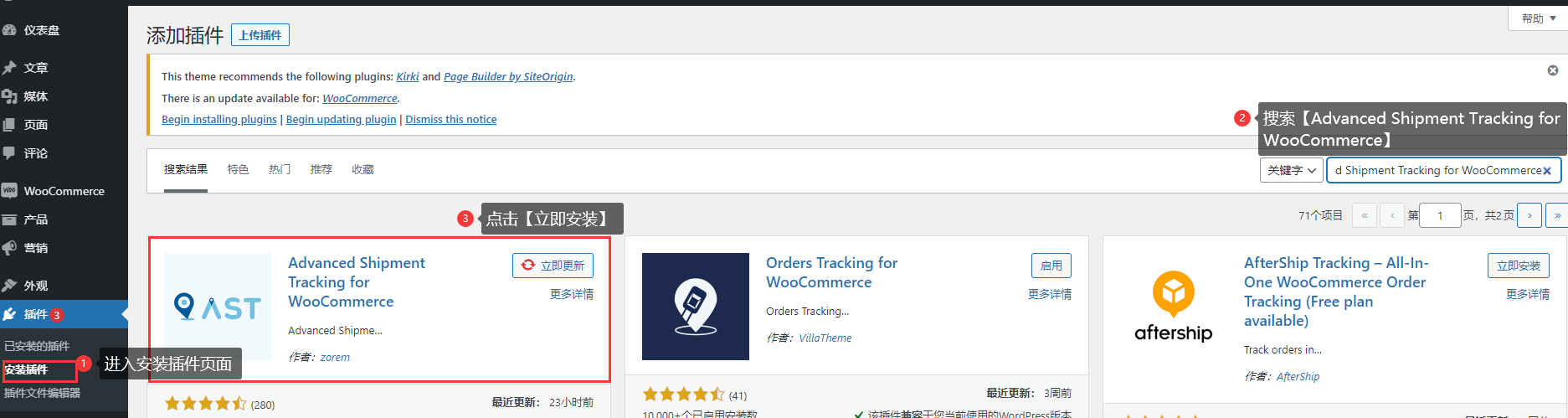
至此,WooCommerce,WordPress二次授权都已完成,可以进行正常订单处理,刊登操作。
授权常见问题:
错误1、刊登商品返回 “SDK请求异常。Http Status Error: (404) NotFound 响应:<html> <head><title>404 Not Found</title></head>”
或授权时报错:“斑马erp授权提示SDK请求异常。Unexpected character encountered while parsing value: <. Path '', line 0, position 0.”
原因:由于Woocommerce后台 ,设置(settings)-固定链接(PermLink)设置错误,请按如下图修改
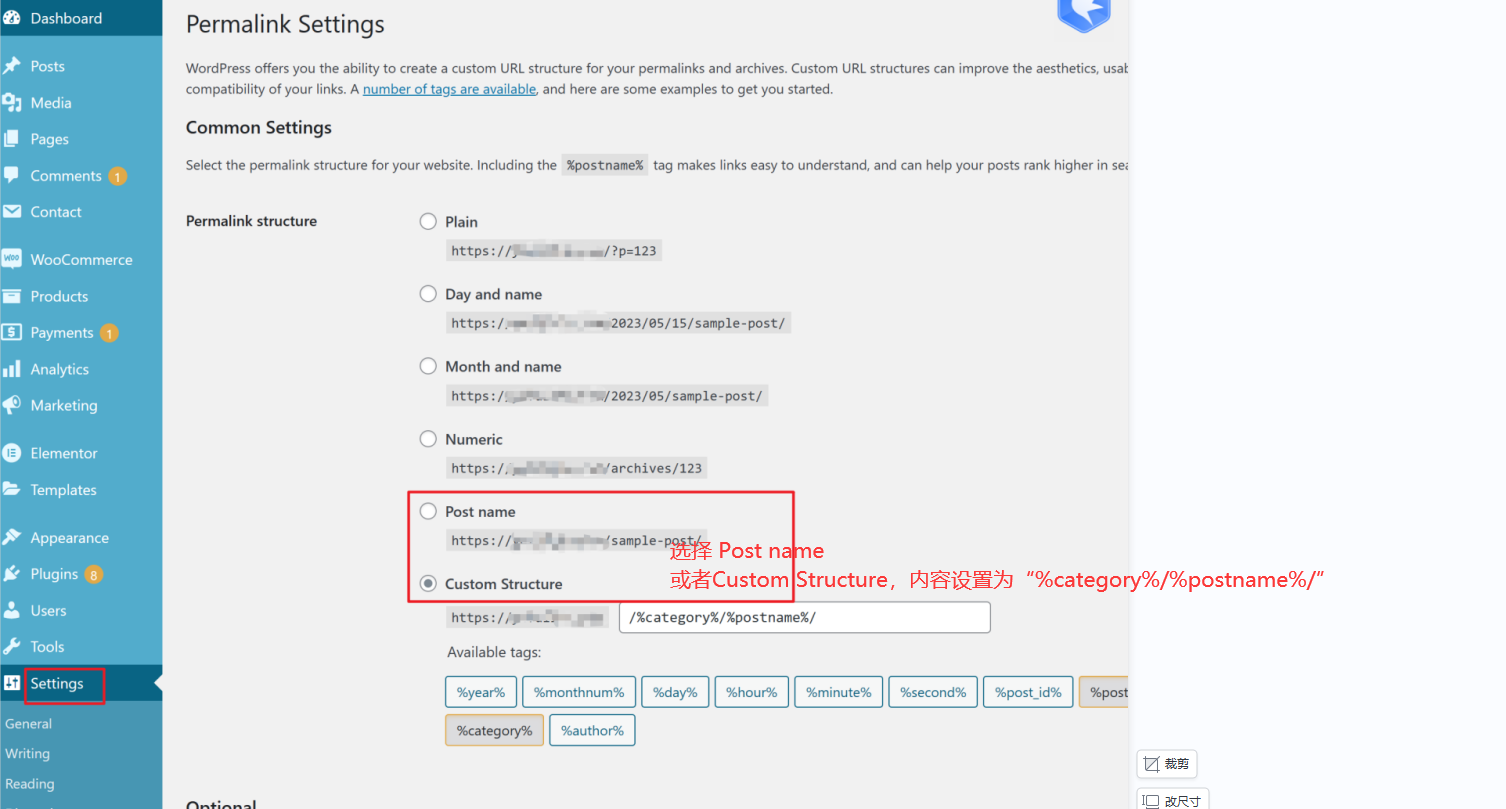
错误2、刊登商品返回 “Error: The password you entered for the username admin is incorrect. Lost your password?”
原因:由于Woocommerce后台安装了插件 JetPack或者其他安全插件导致,可以先禁用插件,再重新刊登
错误3、Invalid signature - provided signature does not match.
原因:网站没有配置https,需要启用https
错误4、授权Woocommerce时,提示 404(Not Found) Nginx
原因:网站后台配置文件不正确
处理方法:
[Apache]
#配置站点根目录的.htaccess文件
# BEGIN WordPress
RewriteEngine On
RewriteBase /
RewriteRule ^index\.php$ - [L]
RewriteCond %{REQUEST_FILENAME} !-f
RewriteCond %{REQUEST_FILENAME} !-d
RewriteRule . /index.php [L]
# END WordPress
【Nginx】
#配置站点配置文件nginx.conf
location / {
try_files $uri $uri/ /index.php?$args;
}
参阅文档:如果搭建使用的是宝塔面板,可以参照https://developer.aliyun.com/article/1476434 修改配置
错误5、授权wordpress时候,管理员账号编辑页面,不显示 应用密码模块
原因:受部分插件影响导致,如:Hostinger Tools
处理方法:打开已安装插件列表页面,禁用掉插件“Hostinger Tools”
错误6、授权woocommerce时候,提示403Forbidden错误
原因:受部分安全类插件影响,如:Security Optimizer
处理方法:打开已安装插件列表页面,禁用掉插件“Security Optimizer”
